Vitesse du pointeur de la souris Windows 11
Notre souris a chaque jour de nombreuses tâches à effectuer, sélectionner des éléments, ouvrir des fichiers ou des applications, bref, une série de tâches qui vont du moment où nous allumerons l’ordinateur jusqu’à ce que nous éteignions l’ordinateur, en tant qu’utilisateurs de Windows 11 est possible de gérer certains aspects de Ceci tout comme la vitesse du pointeur, cela permet de déterminer le niveau d’exécution du bouton droit ou gauche, un pointeur très rapide peut nous amener à ouvrir accidentellement plus d’éléments que nécessaire et un pointeur lent affectera de nombreuses actions telles que la sélection d’objets, etc. En utilisant le pointeur de la souris, nous pouvons interagir avec notre écran et nous pouvons savoir où se trouve la souris Windows 11 à ce moment-là. Comme nous le savons, tous les utilisateurs n’ont pas besoin de la même configuration sur leurs ordinateurs et l’un des éléments à configurer est la vitesse de la souris lorsque nous la déplaçons puisque le cours l’indiquera tôt ou tard. C’est pourquoi il est utile pour vous de savoir que vous pouvez accélérer ou ralentir le pointeur de la souris selon la façon dont nous préférons qu’il se comporte.
Trouvez et réparez automatiquement les erreurs de Windows grâce à l'outil de réparation de PC
Reimage est un excellent outil de réparation qui détecte et répare automatiquement différents problèmes du système d'exploitation Windows. Avoir cet outil protégera votre PC contre les codes malveillants, les défaillances matérielles et plusieurs autres bugs. En outre, cela vous permet également d'utiliser votre appareil au maximum de ses capacités et de ses performances.
- Étape 1: Télécharger l'outil de réparation et d'optimisation des PC (Windows 11, 10, 8, 7, XP, Vista - Certifié Microsoft Gold).
- Étape 2: Cliquez sur "Démarrer l'analyse" pour trouver les problèmes de registre de Windows qui pourraient être à l'origine des problèmes du PC.
- Étape 3: Cliquez sur "Réparer tout" pour résoudre tous les problèmes.
Changer la vitesse du pointeur de la souris Windows 11
Étape 1
Pour ce faire, ouvrez d’abord l’option Paramètres :
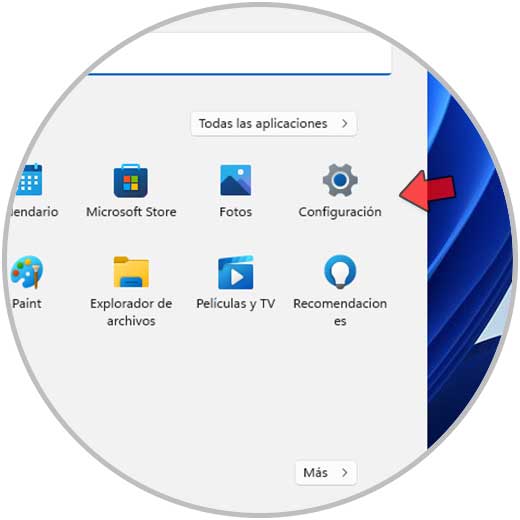
Étape 2
Passons au chemin de :
- Bluetooth & Appareils
- Souris
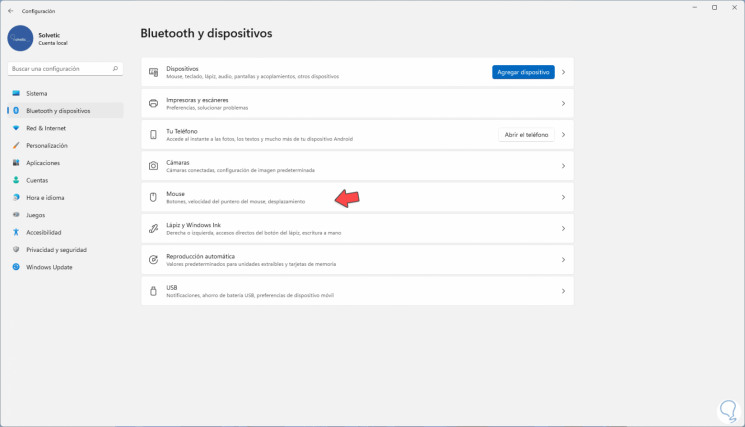
Étape 3
Dans la section « Vitesse du pointeur de la souris » définissez la vitesse souhaitée en faisant glisser jusqu’au niveau souhaité :
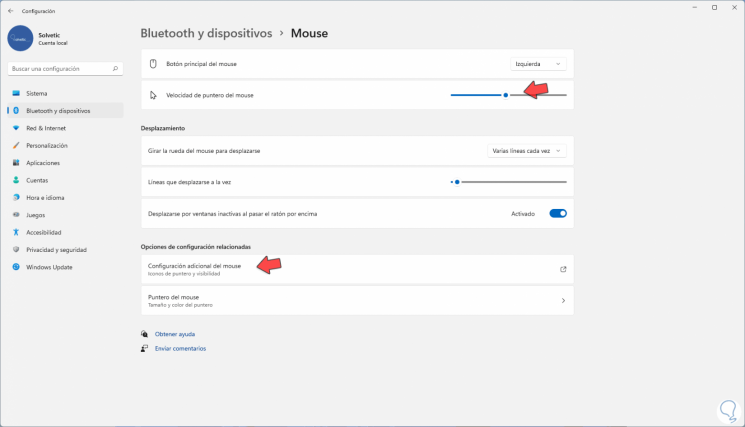
Étape 4
Alternativement, nous cliquons sur « Paramètres supplémentaires de la souris », dans la fenêtre affichée, nous allons dans l’onglet « Options du pointeur » et là nous ajustons la vitesse souhaitée:
Appliquez les modifications.
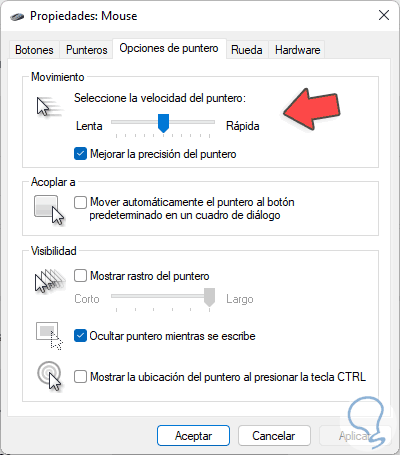
C’est le moyen pratique de configurer et de modifier la vitesse du pointeur dans Windows 11 et ainsi d’accélérer ou de ralentir le pointeur lors de l’utilisation de la souris Windows 11.
